كيفية استخدام وظيفة CHOOSE في Excel
وظيفة CHOOSE في Microsoft Excel هي دالة بحث ومرجع(Lookup and Reference) ، والغرض منها هو اختيار قيمة من قائمة القيم. صيغة الدالة CHOOSECHOOSE(index_num, value 1, [value 2]..) هي .
- رقم الفهرس(Index_num) : القيمة المراد اختيارها ، وهذا مطلوب.
- Value1 : القيمة الأولى للاختيار. مطلوب.
- القيمة 2(Value 2) : القيمة الثانية للاختيار. إنه اختياري.
كيفية استخدام وظيفة CHOOSE في (CHOOSE)Excel
افتح برنامج Microsoft Excel(Microsoft Excel) .
أنشئ جدولاً أو افتح جدولاً موجوداً.

في هذا البرنامج التعليمي ، لدينا جدول نباتات ؛ نريد إيجاد القيمة التي تقع عند رقم ثلاثة.
في الخلية حيث تريد وضع النتيجة ، أدخل:
=CHOOSE(3, "Tree," "Cactus," "Bulbs")
الرقم ثلاثة هو رقم الفهرس(Index_num) وموضع المصنع.
الشجرة والصبار والمصابيح هي القيم(Values) .
ثم اضغط على Enter بلوحة المفاتيح.

سترى النتيجة.
هناك طريقتان أخريان لاستخدام وظيفة CHOOSE .

الطريقة الأولى هي النقر فوق الزر fx أعلى ورقة العمل.
سيظهر مربع حوار تحديد الوظيفة .(Select Function)
في مربع الحوار تحديد وظيفة(Select a Function) ، انقر فوق سهم القائمة المنسدلة وحدد بحث ومرجع(Lookup and Reference) في قسم تحديد فئة(Select a Category) .
في قائمة (Function)تحديد(Select) وظيفة ، حدد اختيار(CHOOSE) من القائمة.
ثم حسنا(OK) .
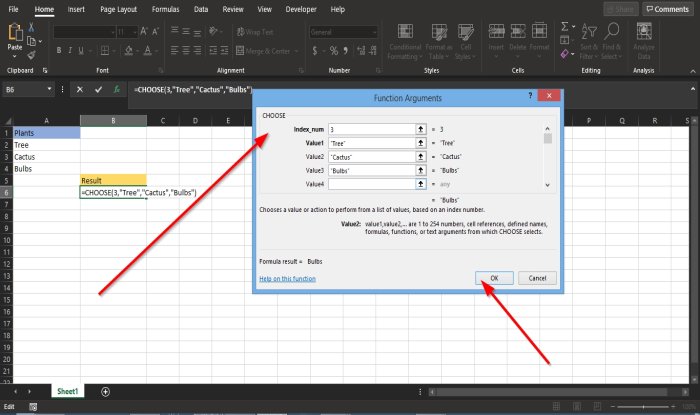
سيظهر مربع حوار وسيطات الوظيفة .(Function Arguments)
في قسم Index_num ، أدخل الرقم ثلاثة(Three) في مربع الإدخال.
في قسم القيمة (Value) الأولى(one) ، أدخل الشجرة(Tree) في مربع الإدخال.
في القيمة الثانية(Value two) ، أدخل Cactus في مربع الإدخال.
في القيمة الثالثة(Value three) ، أدخل Bulb في مربع الإدخال.
ثم حسنا(OK) .

الطريقة الثانية هي النقر فوق علامة التبويب الصيغ والنقر فوق الزر (Formulas)بحث ومرجع(Lookup and Reference) في مجموعة مكتبة الوظائف(Function Library ) .
في القائمة المنسدلة ، حدد اختيار(CHOOSE) .
سيتم فتح مربع حوار " وسيطات الوظيفة ".(Function Arguments)
اتبع الطريقة الأولى لمعرفة الخطوات.
ثم انقر فوق "موافق"(OK) .
نأمل أن يساعدك هذا البرنامج التعليمي على فهم كيفية استخدام وظيفة CHOOSE في (CHOOSE)Excel ؛ إذا كانت لديك أسئلة حول البرنامج التعليمي ، فأخبرنا بذلك في التعليقات.
تلميح(TIP) : سيساعدك هذا المنشور في حالة عدم ظهور خيارات الملء التلقائي في Excel(Auto Fill options are not showing in Excel) .
Related posts
كيفية استخدام Percentile.Exc function في Excel
كيفية استخدام NETWORKDAYS function في Excel
كيفية حساب عدد Yes or No entries في Excel
Excel، Word or PowerPoint لا يمكن أن تبدأ آخر مرة
كيفية استخدام Automatic Data Type feature في Excel
كيفية استخدام DISC function في Excel
كيفية تغيير لون Excel worksheet Tab
كيفية إضافة Country or Area Code إلى Phone Number List في Excel
كيفية Insert and Calculate Formulas وFunctions في Excel
كيفية استخدام Find and FindB functions في Excel
كيفية تقسيم عمود واحد في أعمدة متعددة في Excel
كيفية إدراج Dynamic Chart في Excel spreadsheet
كيفية استخراج أسماء النطاقات من URLs في Microsoft Excel
Microsoft Excel Tutorial، للمبتدئين
كيفية إنشاء واستخدام Form Controls في Excel
كيفية قفل الخلايا في Excel formula لحمايتها
كيفية استخدام EDATE and EOMONTH Functions في Excel
Microsoft Excel تحاول استرداد معلوماتك
كيفية حساب القيم المكررة في عمود في Excel
كيفية استخدام DGET function في Excel
